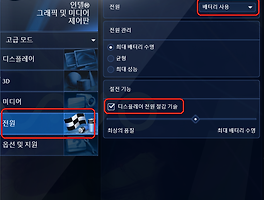VAIO Duo 11은 해상도가 1920x1080 임에도 불구하고
윈도우8 UI의 아이콘 배치는 세로 3칸으로만 나와 매우 커보일때가 있습니다.
이렇게 나오는 이유는 윈도우8에서는 UI크기를 해상도에 관계없이 화면 사이즈 기준으로 잡아서
화면 사이즈가 작은 경우는 해상도가 높아도 버튼을 크게 보여주는 방식인것 같습니다.
이것을 레지스트리 변경으로 해상도 기준으로 UI를 보여주는 방법이 있어서 소개합니다.
변경방법은 Regedit 를 실행후
HKEY_LOCAL_MACHINE\SYSTEM\ControlSet001\Control\Class\{4d36e968-e325-11ce-bfc1-08002be10318}\0000
위 주소로 이동후
Display1_DownScalingSupported
항목이 0으로 되어있을건데 이것을 1로 바꿔준후 재부팅시켜주면 됩니다.
원상태로 되돌리려면 다시 0으로 바꿔준후 재부팅시킵니다.
이렇게 되면 화면 사이즈에 관계없이 해상도에 따라 UI크기가 바뀌는데
1366x768에서는 세로 4칸
1600x900에서는 세로 5칸
1920x1080에서는 세로 6칸으로 고정되어 나옵니다.
이 방법으로 UI크기가 바뀌는것은 윈도우8 UI에 한하며 데스크탑 모드에는 영향을 주지 않습니다.
이방법은 VAIO Duo 뿐만 아니라 해상도가 높고 화면사이즈가 작은 모든 노트북/데스크탑에 사용가능합니다.
다만 VAIO Duo 같이 작고 해상도가 높은 화면에서는 버튼 크기뿐만 아니라 일부 메뉴의 글자크기 등 UI 크기가 전반적으로 작아져 눈이 나쁘신 분들은 보기 힘들어질수도 있으므로 필요하신 분들만 사용하시기 바랍니다.